Problembehebungsszenarien für Nexus 1000v (N1kv) mit VSUM
Download-Optionen
-
ePub (921.0 KB)
In verschiedenen Apps auf iPhone, iPad, Android, Sony Reader oder Windows Phone anzeigen
Inklusive Sprache
In dem Dokumentationssatz für dieses Produkt wird die Verwendung inklusiver Sprache angestrebt. Für die Zwecke dieses Dokumentationssatzes wird Sprache als „inklusiv“ verstanden, wenn sie keine Diskriminierung aufgrund von Alter, körperlicher und/oder geistiger Behinderung, Geschlechtszugehörigkeit und -identität, ethnischer Identität, sexueller Orientierung, sozioökonomischem Status und Intersektionalität impliziert. Dennoch können in der Dokumentation stilistische Abweichungen von diesem Bemühen auftreten, wenn Text verwendet wird, der in Benutzeroberflächen der Produktsoftware fest codiert ist, auf RFP-Dokumentation basiert oder von einem genannten Drittanbieterprodukt verwendet wird. Hier erfahren Sie mehr darüber, wie Cisco inklusive Sprache verwendet.
Informationen zu dieser Übersetzung
Cisco hat dieses Dokument maschinell übersetzen und von einem menschlichen Übersetzer editieren und korrigieren lassen, um unseren Benutzern auf der ganzen Welt Support-Inhalte in ihrer eigenen Sprache zu bieten. Bitte beachten Sie, dass selbst die beste maschinelle Übersetzung nicht so genau ist wie eine von einem professionellen Übersetzer angefertigte. Cisco Systems, Inc. übernimmt keine Haftung für die Richtigkeit dieser Übersetzungen und empfiehlt, immer das englische Originaldokument (siehe bereitgestellter Link) heranzuziehen.
Inhalt
Einführung
Dieses Dokument beschreibt die Problembehebungsszenarien für Nexus (N1kv) mit Virtual Switch Update Manager (VSUM).
Hintergrundinformationen
Cisco VSUM ist eine virtuelle Appliance, die als Plug-in für den VMware vCenter-Server registriert ist. Die Cisco VSUM-GUI ist ein integraler Bestandteil des VMware vSphere Web Client. Sie kann nur aufgerufen werden, wenn Sie sich beim VMware vSphere Web Client anmelden. Cisco VSUM vereinfacht die Installation und Konfiguration des Cisco Nexus 1000V und des Cisco Application Virtual Switch (AVI).
Cisco VSUM:
- Cisco Nexus 1000V für VMware vSphere
- Installation des Cisco Nexus 1000V Switches
- Migration des VMware vSwitch und des VMware vSphere Distributed Switch (VDS) auf den Cisco Nexus 1000V
- Überwachung des Cisco Nexus 1000V
- Aktualisieren Sie den Cisco Nexus 1000V, und fügen Sie Hosts einer früheren Version zur neuesten Version hinzu.
- Installation der Cisco Nexus 1000V-Lizenz
- Anzeige des Status der virtuellen Systeme in Ihrem Rechenzentrum mithilfe des Dashboards - Cisco Nexus 1000V
- Upgrade von einer früheren Version auf Cisco VSUM 2.0
Übersicht über den Fehlerbehebungsprozess
Führen Sie die folgenden Schritte aus, um eine Fehlerbehebung für Ihr Netzwerk durchzuführen:
- Sammeln von Informationen, die die spezifischen Symptome definieren
- Identifizieren Sie alle potenziellen Probleme, die die Symptome verursachen können.
- Systematische Beseitigung aller potenziellen Probleme (von aller Wahrscheinlichkeit nach am wenigsten wahrscheinlich) bis die Symptome verschwinden
Übersicht über Best Practices
Best Practices sind die empfohlenen Schritte, die Sie unternehmen müssen, um den ordnungsgemäßen Betrieb Ihres Netzwerks sicherzustellen. Für die meisten Netzwerke werden folgende Best Practices empfohlen:
-
Beibehaltung einer konsistenten Cisco VSUM-Version für alle Netzwerkgeräte
-
In den Versionshinweisen für Ihre Cisco VSUM-Version finden Sie aktuelle Funktionen, Einschränkungen und Hinweise.
-
Systemmeldungsprotokoll aktivieren
-
Überprüfen und beheben Sie alle neuen Konfigurationsänderungen, nachdem Sie die Änderung implementiert haben.
Problembehebungsszenarien
Dies sind einige der häufigsten Probleme, die das Cisco Technical Assistance Center (TAC) zum Zeitpunkt der Erstellung dieses Artikels festgestellt hat.
Szenario 1. VSUM-Symbol im Webclient fehlt
Nach der VSUM VM-Bereitstellung über Open Virtual Appliance (OVA) und erfolgreicher Initialisierung wird das VSUM-Symbol nicht im vCenter-Bestand angezeigt, wie im Bild gezeigt.

Netzwerkverbindungen
- Stellen Sie zunächst sicher, dass die Netzwerkverbindung zwischen den Komponenten besteht.
- Stellen Sie anschließend sicher, dass die ursprünglichen Informationen in der VSUM OVA korrekt sind. Dazu gehören vCenter-IPs und Portnummern.
- Zuletzt lassen Sie Port 8443 für die interne Kommunikation zu.
- Der Installationsleitfaden wurde mit diesen Informationen aktualisiert. Verfolgung des Fehlers: CSCux34597)
Häufige Installationsprobleme
- OVA-Korruption
- Überprüfen Sie die MD5-Prüfsumme der OVA vor der Bereitstellung.
- Das Symbol für N1kv-Manager/VSUM wird im vCenter-Webclient nicht angezeigt.
- Höchstwahrscheinlich ist die Appliance nicht über IP erreichbar
- Bestätigen Sie die Konnektivität über Secure Shell (SSH), und stellen Sie sicher, dass die Portgruppe und die IP-Adresse des virtuellen Systems korrekt sind.
- Pingen Sie das Standard-Gateway von der Anwendungskonsole aus.
- Melden Sie sich bei der Appliance an, und überprüfen Sie das Installationsprotokoll (siehe filepath) aus dem Fehlergrund. Sie müssen NoRouteToHostException sehen.
Um die IP-Adresse zu ändern, navigieren Sie zu /etc/cisco/app_install.
Führen Sie cp app.cfg.template app.cfg aus.
Führen Sie vi app.cfg aus, und aktualisieren Sie die Informationen. Hier ein Beispiel:
IpV4Address="10.28.28.121"
IpV4Netmask="255.255.255.0"
IpV4Gateway="10.28.28.1"
DnsServer1="10.28.28.115"
DnsServer2=""
VcenterIPV4Address="10.28.28.120”
VcenterUsernameFormat="hex"
VcenterUsername="726f6f74"
VcenterPasswordFormat="hex"
VcenterPassword="<Password Encoded As Stated>"
VcenterHttpPort="80"
VcenterHttpsPort="443"
Speichern Sie diese Datei und führen Sie sie aus:
./config_apps.sh –n in order to update network information ./config_apps.sh –r in order to register the VM to vCenter web client
- Bestätigen Sie, dass Sie zu vc mob [https://<vcenter-IP>/mob] > Content > ExtensionManager navigieren können.
- Rufen Sie die Erweiterungsliste für VSUM auf (Beispiel: extensionList["com.cisco.n1kv"])
- Zum Client navigieren
- Hier sehen Sie eine URL (Beispiel: https://<vCenter-IP>:8443/n1kv/static/client/cisco-n1kv-mgr.zip)
- Bestätigen Sie, dass Sie diese Datei herunterladen können. Dadurch wird auch sichergestellt, dass Port 8443 offen ist.
- vCenter-IP/Anmeldeinformationen sind falsch
Melden Sie sich bei der Appliance an, und überprüfen Sie das Installationsprotokoll (siehe filepath) aus dem Fehlergrund. Sie müssen InvalidLogin sehen.
Führen Sie die gleichen Schritte aus wie zuvor (für keine Route zum Host), und geben Sie den richtigen vCenter-Benutzernamen und das richtige Kennwort in die Datei ein.
- .com.cisco.n1kv ist bereits in vCenter vorhanden.
- Überprüfen Sie, ob in vCenter ein altes N1kv-Plugin vorhanden ist (Navigieren Sie zu Web Client > Distributed Virtual Switches > [Any N1kv Switch] > Monitor).
- Rufen Sie https://<vcenter IP>/mob auf.
- Navigieren Sie zu Inhalt >Extension Manager.
- Suchen Sie den Erweiterungsschlüssel mit n1kv.
- Registrierung der Durchwahl aufheben
- Führen Sie folgende Schritte aus:
- Auf vCA:
- Führen Sie rm -rf /var/lib/vmware/vsphere-client/vc-packages/vsphere-client-serenity/com.cisco.n1kv-0.9.1 aus.
- Starten Sie den Web-Client-Dienst mit dem Neustart von /etc/init.d/vsphere-client neu
- Auf Windows vCenter-Server:
- Löschen Sie cisco.n1kv-0.9.1 aus C:\ProgramData\VMware\vSphere Web Client\vc-packages\vsphere-client-serenity
- Starten Sie den Webclient neu, indem Sie zu: start > run > services.msc. Klicken Sie mit der rechten Maustaste: VMware vSphere Web Client> Stopp und Start
- Auf vCA:
- Stellen Sie die VM erneut bereit, um sie erfolgreich zu registrieren.
Häufige Installationsfehler
- "VERWENDETE IP-ADRESSE"
Wenn die IP bereits verwendet wird, wird die Installation zurückgesetzt.
- "KEIN GEEIGNETER HOST GEFUNDEN"
Dieser Fehler wird angezeigt, wenn die ctl port-group von einem Host und mgmt. Die Portgruppe eines anderen Hosts wird verwendet. Stellen Sie die Strg- und Verwaltungsfunktionen sicher. VLAN-Portgruppen sind auf demselben Host verfügbar.
- "VSM-STROMVERSORGUNG FEHLGESCHLAGEN"
Der auf dem Installationsbildschirm ausgewählte Host verfügt nicht über genügend Ressourcen (CPU, Speicher), um das VSM einzuschalten.
- "NAME DES DUPLIZIERTEN VM"
Der eingegebene Switch-Name existiert bereits auf dem Host. Die Bereitstellung wird in diesem Stadium wieder aufgenommen.
- "KEIN SPEICHERPLATZ"
Es ist nicht genügend Speicherplatz auf dem Host vorhanden, um das VSM bereitzustellen.
Weitere Installationsprotokolle
Einige andere Fehler, die zwischen VSUM und vCenter sichtbar sind, werden als Java-Ausnahmen protokolliert. Sie finden sie unter /etc/cisco/app_install/logs/n1kv-manager_install.log. Beispiel:
1784 [main] ERROR com.cisco.vcenter.extension.register.ExtensionRegister - An extension with this key is already registered. Will not attempt to register. It must be unregistered manually first, before attempting to register again.
Exception in thread "main" java.lang.IllegalArgumentException
at com.cisco.vcenter.extension.register.ExtensionRegister.unregisterPrevExt(ExtensionRegister.java:590)
at com.cisco.vcenter.extension.register.ExtensionRegister.register(ExtensionRegister.java:629)
at com.cisco.vcenter.extension.register.ExtensionRegister.doWork(ExtensionRegister.java:679)
at com.cisco.vcenter.extension.register.PluginUtil.dispatchWork(PluginUtil.java:72)
at com.cisco.vcenter.extension.register.PluginUtil.main(PluginUtil.java:116)
Eine bewährte Methode besteht darin, das Zugriffsprotokoll zu überprüfen, um zu sehen, welche Aktion zuletzt ausgeführt wurde, wenn der Befehl fehlschlug. Sie können diese im Protokoll /usr/local/tomcat/logs/ciscoExt suchen, um detaillierte Debugging-Informationen zu erhalten. Sie können weitere Live-Logging-Informationen unter /usr/local/tomcat/logs/logs/abrufen.
Szenario 2. Nur aktuelle Firmware-Version aufgeführt
Die VSMs können nicht von Version x auf Version y aktualisiert werden, da keine anderen Bilder als das aktuelle angezeigt werden, das wie im Bild gezeigt ausgeführt wird.

VSUM-Protokolle sammeln:
| Schritt 1 | Verwenden Sie SSH, um eine Verbindung zum Cisco VSUM herzustellen. Der Standardbenutzername lautet root, und das Kennwort lautet cisco. |
| Schritt 2 | Navigieren Sie zu /etc/cisco/app_install, und führen Sie den Befehl ./bundleLogs.sh aus. |
| Schritt 3 | Rufen Sie im Stammverzeichnis den Ordner ajaxLogs ab, komprimieren Sie den Ordner, und senden Sie ihn an das Cisco TAC. |
Maßnahmen:
TAC überprüfte die VSUM-Protokolle (ajaxLogs\tomcatAllLogs\usr\local\tomcat\logs\ciscoExt.log).
Unterschiede zwischen der VSM und den DVS-Paket-IDs gefunden.
<vsm-bundle-id>VEM500-201411171101-BG</vsm-bundle-id> <dvs-bundle-id>VEM410-201301152101-BG</dvs-bundle-id>
Dies wurde durch das hier genannte Verfahren berichtigt:
VSM-01# Anzeigemodul
1 5.2(1)SV3(1.2) 0.0 2 5.2(1)SV3(1.2) 0.0 3 5.2(1)SV3(1.2) VMware ESXi 5.5.0 Releasebuild-2456374 (3.2) 4 5.2(1)SV3(1.2) VMware ESXi 5.5.0 Releasebuild-2456374 (3.2) 5 5.2(1)SV3(1.2) VMware ESXi 5.5.0 Releasebuild-2456374 (3.2)
VSM-01# Systemvem-Funktionsebene anzeigen
Current feature level: 4.2(1)SV2(1.1)
VSM-01# Systemaktualisierungs-VM-Funktionsebene
Feature Version Level String -------------------- 1 4.2(1)SV2(2.1) 2 4.2(1)SV2(2.2) 3 4.2(1)SV2(2.3) 4 5.2(1)SV3(1.1) 5 5.2(1)SV3(1.2)
VSM-01 # Systemupdate vem Feature-Level?
<CR> <1-50> Version number index from the list above
VSM-01# Systemupdate vem Feature Level 5 <<< 5 nur für dieses Scanner, da die Version N1k momentan SV3(1.2) ist
VSM-01 # Systemvem-Funktionsebene anzeigen
Current feature level: 5.2(1)SV3(1.2)
Hinweis: Wenn Sie die Funktionsebene des Virtual Ethernet Module (VEM) aktualisieren, sind keine Ausfallzeiten erforderlich.
VSM-01# show vmware vem upgrade status
Upgrade VIBs: System VEM Image Upgrade Status: Upgrade Notification Sent Time: Upgrade Status Time(vCenter): Upgrade Start Time: Upgrade End Time(vCenter): Upgrade Error: Upgrade Bundle ID: VSM: VEM500-201411171101-BG DVS: VEM410-201301152101-BG <<< same info as we noted in VSUM logs
VSM-01# vmware vem upgrade notify, wie in den Images gezeigt.

Koordinieren Sie den VEM-Upgrade-Prozess und benachrichtigen Sie den Serveradministrator.
VSM-01# vmware vem upgrade fahren
Hinweis: Wenn VUM in der vCenter-Umgebung aktiviert ist, deaktivieren Sie es, bevor Sie das vmware vem upgrade ausführen, um zu verhindern, dass die neuen VIBs auf alle Hosts verschoben werden.
Hinweis: Führen Sie den Befehl vmware vem upgrade aus, sodass die Cisco Nexus 1000V-Paket-ID auf dem vCenter-Server aktualisiert wird. Wenn VUM aktiviert ist und Sie die Paket-ID nicht aktualisieren, wird beim nächsten Hinzufügen des ESXi zum VSM eine falsche VIB-Version an das VEM übertragen.
Hinweis: Wenn VUM nicht installiert ist, wird der Fehler "Das Objekt bzw. Objekt wurde nicht gefunden" in der Taskleiste des vCenter-Servers angezeigt. Sie können diese Fehlermeldung ignorieren.
VSM-01# VM-VM-Upgrade abgeschlossen
Sie müssen jetzt die anderen N1kv-Versionen im vCenter Web Client anzeigen können, wie im Bild gezeigt.

Szenario 3. Hosts werden unter "Kein Upgrade erforderlich Hosts" angezeigt.
Alle Hosts (VEMs) werden im Abschnitt "No Upgrade Needed Hosts" angezeigt, wie im Bild gezeigt.

VSUM-Protokolle sammeln:
| Schritt 1 | Verwenden Sie SSH, um eine Verbindung zum Cisco VSUM herzustellen. Der Standardbenutzername lautet root, und das Kennwort lautet cisco. |
| Schritt 2 | Navigieren Sie zu /etc/cisco/app_install, und führen Sie den Befehl ./bundleLogs.sh aus. |
| Schritt 3 | Rufen Sie im Stammverzeichnis den Ordner ajaxLogs ab, komprimieren Sie den Ordner, und senden Sie ihn an das Cisco TAC. |
Überprüfen:
- Löschen Sie den Browserverlauf und den zwischengespeicherten Speicher.
- Melden Sie sich vom vCenter Web Client ab, und melden Sie sich dann erneut an.
- Überprüfen Sie, ob der Host in der Dropdown-Liste Eligible Hosts (Qualifizierte Hosts) angezeigt wird.
- Wählen Sie den Host aus, und fahren Sie mit dem Upgrade fort
Diese Schritte finden Sie im Leitfaden:
Wenn diese Schritte nicht helfen konnten, ist möglicherweise der Fehler CSCuz11671 aufgetreten, wie im Bild gezeigt.

Dieses Verhalten wurde bei VSUM 1.5.3 beobachtet und wurde in VSUM 2.1 behoben (sodass jede Version unter 2.1 betroffen sein könnte).
Szenario 4. VSM konnte nicht aktualisiert werden
VSM kann nicht von SV3 (1.10) auf SV3 (1.15) aktualisiert werden.
In den Voraktualisierungseinstellungen versuchen Sie, ein VSM mit VSUM zu aktualisieren, wie im Image gezeigt.

Nachdem Sie die Konfiguration und die Anmeldeinformationen eingegeben haben, wird dieser Fehler wie im Bild angezeigt.
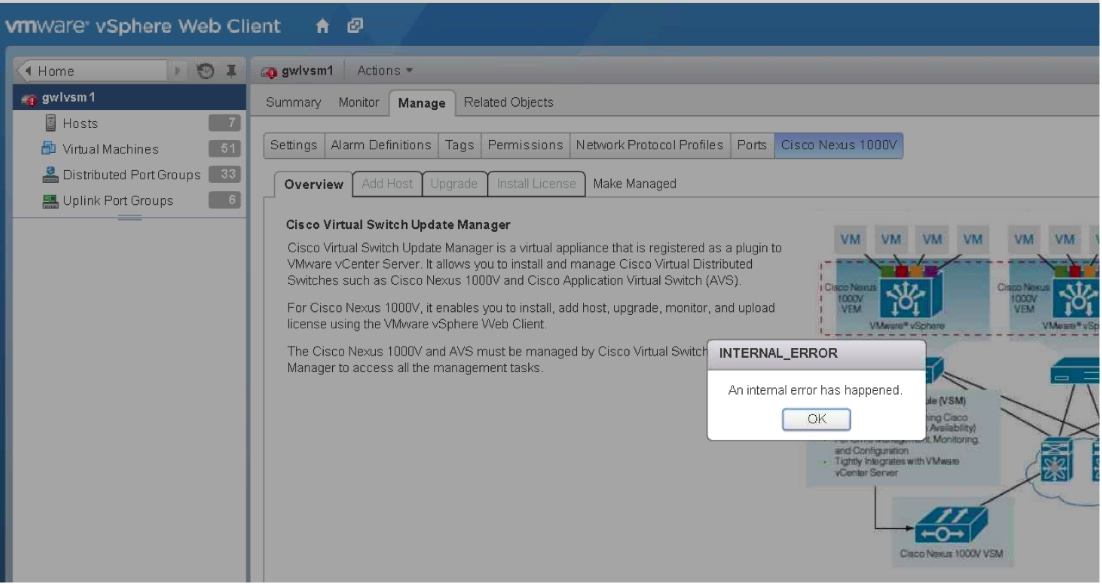
VSUM-Protokolle sammeln:
| Schritt 1 | Verwenden Sie SSH, um eine Verbindung zum VSUM herzustellen. Der Standardbenutzername lautet root, und das Kennwort lautet cisco. |
| Schritt 2: | Navigieren Sie zu /etc/cisco/app_install, und führen Sie den Befehl ./bundleLogs.sh aus. |
| Schritt 3 | Rufen Sie im Stammverzeichnis den Ordner ajaxLogs ab, komprimieren Sie den Ordner, und senden Sie ihn an das Cisco TAC. |
Prime Network Services Controller (PNSC) und Voice Source Group (VSG) sind Teil Ihrer Einrichtung.
Dieses Problem lag daran, dass VSUM falsche Informationen für die PSNC- und VSG-Versionen erhalten hatte, wodurch das Upgrade gestoppt wurde.
Sie können Folgendes bestätigen:
N1kv # show vmware vem upgrade status | xml <show> <vmware> <vem> <upgrade> <status> …. <vsm-bundle-id>VEM500-201512250101-BG</vsm-bundle-id> <dvs-bundle-id>VEM500-201510210101-BG</dvs-bundle-id> <-- these two IDs do not match ….. </status> </upgrade> </vem> </vmware> </show>
Ein interner Fehler bezieht sich auf einen Fehler, der eine Ausnahme im VSUM-Code darstellt.
Diese beiden Werte müssen übereinstimmen, damit das Upgrade fortgesetzt werden kann.
Hier finden Sie eine Vorgehensweise, um dieses Verhalten zu korrigieren:
Führen Sie diesen Befehl aus, um sicherzustellen, dass beide Paket-IDs auf dem Nexus 1000v-Switch gleich sind:
vmware vem upgrade proceed
Mit dem oben angegebenen Befehl sind beide Paket-IDs identisch. Wenn dies nicht funktioniert, führen Sie die folgenden Befehle aus:
vmware vem upgrade notify vmware vem upgrade proceed
Der vCenter-Administrator muss die Aufforderung zur Aktualisierung anwenden in vCenter akzeptieren. Führen Sie danach vmware vem upgrade aus.
Dokumentation:
Im Abschnitt: VMware Update Manager von Version 4.2(1) SV2 (1.1x)
Der Fehler wurde erstellt, um dieses Problem zu verfolgen:
Szenario 5. Fehler "fault.com.cisco.n1kv.internalerror.summary"
Wenn Sie versuchen, das VSM von Version X auf Y zu aktualisieren, erhalten Sie eine Fehlermeldung in vCenter-Aufgaben, die den Status "fault.com.cisco.n1kv.internalerror.summary" zurückgibt.
Dieser Fehler wird jedoch nur in der herkömmlichen GUI angezeigt und zeigt diesen Fehler im vCenter-Web-Client nicht wie im Bild gezeigt an.

VSUM-Protokolle sammeln:
| Schritt 1: | Verwenden Sie SSH, um eine Verbindung zum Cisco VSUM herzustellen. Der Standardbenutzername lautet root, und das Kennwort lautet cisco. |
| Schritt 2: | Navigieren Sie zu /etc/cisco/app_install, und führen Sie den Befehl ./bundleLogs.sh aus. |
| Schritt 3: | Rufen Sie im Stammverzeichnis den Ordner ajaxLogs ab, komprimieren Sie den Ordner, und senden Sie ihn an das Cisco TAC. |
Maßnahmen:
Lesen Sie usr/tomcat/logs/ciscoEXT.log. SCP suchen
Einträge sind ähnlich wie folgt:
257266658 DEBUG 2016-07-15 06:26:18,855 [pool-2-thread-5] com.cisco.n1kv.vsm.SSHAgent - Raw output is copy scp://scpuser@10.10.100.10///etc/cisco/data/n1kvbins/VSM-v-j3-n1-u15-l-b-v/upgrade/vsm/n1000v-dk9-kickstart.5.2.1.SV3.1.15.bin bootflash: From the VSM execute: scp://scpuser@10.10.100.10///etc/cisco/data/n1kvbins/VSM-v-j3-n1-u15-l-b-v/upgrade/vsm/n1000v-dk9-kickstart.5.2.1.SV3.1.15.bin bootflash: If the connection is successful, you will receive a prompt for credentials. If the command fails, this indicates that there is a communication problem between VSUM and the VSM. The likely cause is a firewall between VSUM and the VSM. Verify that there is a bi-direction firewall rule in place for port 22 between VSUM and VSM. If there is no rule in place, please create the rule and attempt the upgrade process again.
Beiträge von Cisco Ingenieuren
Cisco kontaktieren
- Eine Supportanfrage öffnen

- (Erfordert einen Cisco Servicevertrag)
 Feedback
Feedback